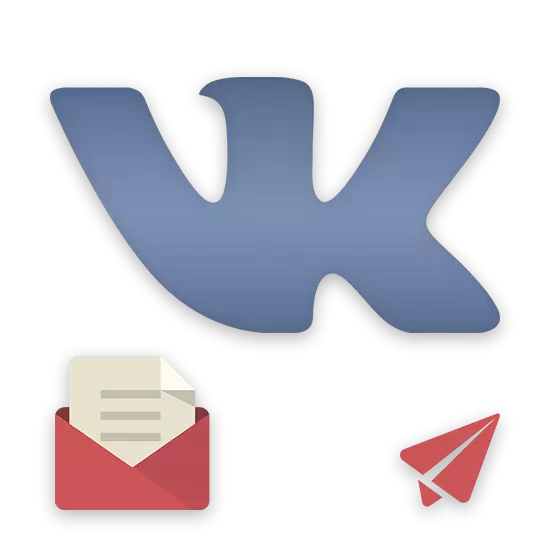
Prosessen med å skrive meldinger til en annen bruker i det sosiale nettverket VKontakte er praktisk talt det viktigste blant andre funksjoner som tilbys av denne ressursen. Samtidig vet ikke alle brukere fullt ut hvilke metoder som kan kontaktes andre mennesker.
Slik deler du VKontakte meldinger
Før du fortsetter å vurdere emnet, er det verdt å merke seg at VK.com tillater en helt bruker som helt å eliminere muligheten for å skrive meldinger til adressen din. Etter å ha møtt en slik person på ekspansjonene i denne ressursen og prøver å sende ham meldinger, vil du møte en feil som i dag er det mulig å omgå to metoder:- Lag en samtale med deltakelsen av en person som trenger å sende en privat melding;
- Spør andre mennesker som har tilgang til meldinger med den ønskede brukeren, om overføring av forespørsel for å åpne en personlig.
Når det gjelder den direkte prosessen med å skrive meldinger, så har du flere alternativer på en gang, avhengig av personlige preferanser. Til tross for den valgte metoden endres imidlertid ikke den generelle essensen av styringen av korrespondansen ikke, og som følge av dette befinner du deg fortsatt i en dialog med brukerens høyre bruker.
Metode 1: Skrive en melding fra en egendefinert side
For å bruke denne teknikken må du være tilgjengelig for overgangen direkte til hovedsiden til ønsket person. Samtidig må du ikke glemme de tidligere nevnte aspektene ved tilgangen til meldingsanlegget.
- Åpne VK-nettstedet og gå til PERSON-siden du vil sende en privat melding.
- Under hovedbildet i profilen, finn og klikk på "Send Message" -knappen.
- I feltet som åpnes, skriv inn teksthåndtering og klikk på Send-knappen.
- Du kan også klikke på linken "Gå til dialog", plassert øverst i dette vinduet for å umiddelbart bytte til en fullverdig dialog i delen "Meldinger".
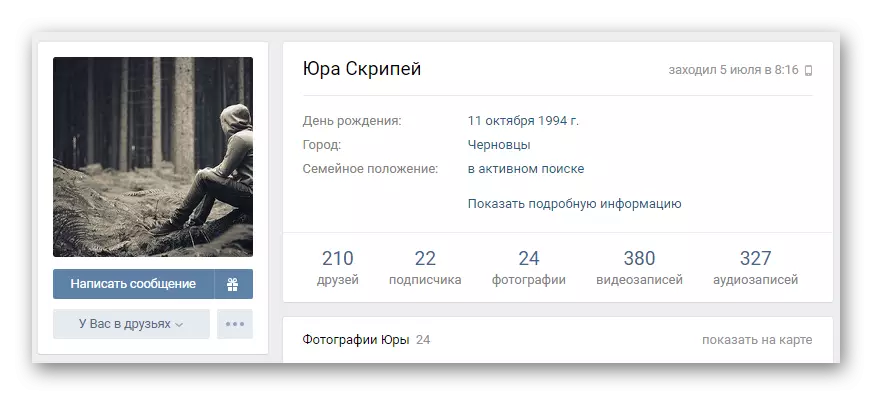
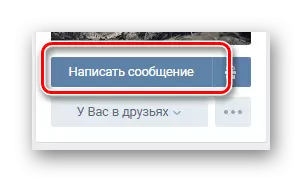


På dette kan prosessen med å sende brev via en personlig side betraktes som vellykket gjennomført. Til tross for dette kan du imidlertid også legge til en ekstra, men lignende mulighet.
- Gjennom hovedmenyen på nettstedet, gå til "Venner" -delen.
- Finn en person som trenger å sende en privat melding og til høyre for hans avatar, klikk på linken "Send Message".
- Gjenta trinnene som er beskrevet i begynnelsen av denne delen av artikkelen.
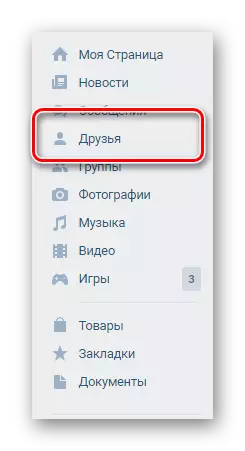

Hvis brukeren har en liter lukket, vil du støte på en feil som er knyttet til personvernparametere.
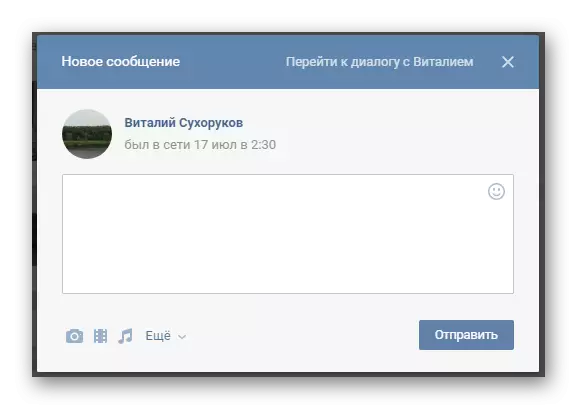
Vær oppmerksom på at du kan starte en dialog ikke bare med venner, men også av andre brukere. For å gjøre dette må du produsere et globalt søk etter folk gjennom det aktuelle VKontakte sosiale nettverkssystemet.
Metode 2: Skrive en melding gjennom en seksjon med dialoger
Denne metoden er egnet for kommunikasjon utelukkende med de brukerne som du allerede har avgjort kontakt, for eksempel ved hjelp av den første teknikken. I tillegg innebærer teknikken også muligheten for å kommunisere med folk i "Venner" -listen.
- Bruke hovedmenyen på nettstedet, gå til "Meldinger" -delen.
- Velg en brukerdialog som du vil sende et brev.
- Fyll inn tekstboksen "Enter Message" og klikk på "Send" -knappen, som ligger på høyre side av den nevnte grafen.
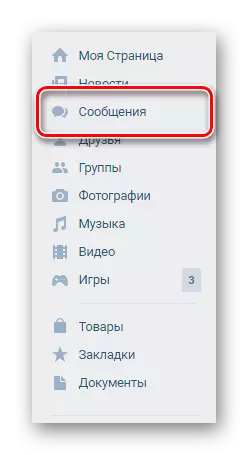
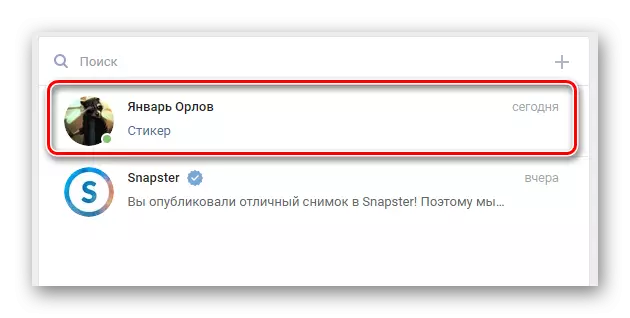
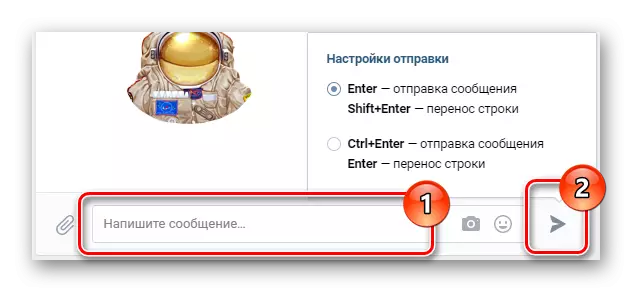
For å starte en dialog med noen andre, må du utføre følgende.
- Å være i meldingsseksjonen, klikk på "Søk" -linjen øverst på siden.
- Skriv inn navnet på brukeren du vil etablere kontakt.
- Klikk på enheten med brukeren og gjenta trinnene som er beskrevet ovenfor.
- Umiddelbart kan du slette historien til de siste forespørslene ved å klikke på linken "Clear".


Ofte er det nok å skrive et navn i den forkortede versjonen for å finne den rette personen.
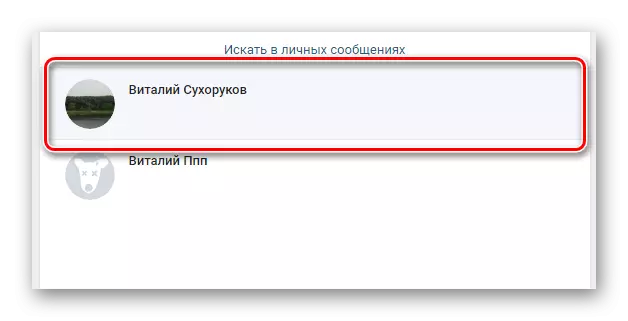
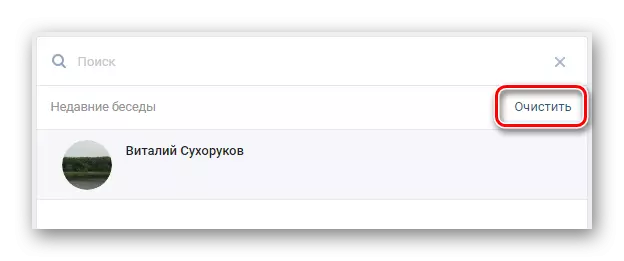
Som praksis viser, er det disse to sammenhengende metodene som er grunnleggende, med daglig samhandling av brukere.
Metode 3: Overgang til en direkte kobling
Denne metoden, i motsetning til de forrige, vil kreve at du kjenner kunnskapen om en unik brukeridentifikator. Samtidig kan settet av tall som er tildelt nettstedet i automatisk modus under registrering og uavhengig valgt kallenavn direkte som ID.
Som et resultat av alle de ferdige handlingene, vil du på en eller annen måte finne deg selv på ønsket side, og du kan starte en fullstendig korrespondanse med nettstedet du trenger.
Vær oppmerksom på at i hvert fall kan du fritt bytte til dialogboksen, men på grunn av mulige begrensninger, når du sender bokstaver, vil brukeren oppstå "Brukeren begrenser sirkelen av personer". Lykke til!
Se også:
Slik legger du til en person svarteliste
Hvordan komme seg rundt den svarte listen
